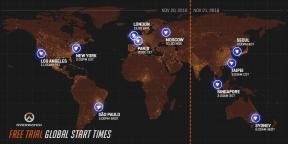Wie die Konfiguration im Mac-System Informationen ändern
Macos / / December 26, 2019
System-Logo, Modell, Baujahr, Prozessortyp und andere Informationen über Ihren Mac, können Sie ändern. Layfhaker sagen Ihnen, wie es zu tun.
Dieser Leitfaden wird in praktisch Hackintosh baut Besitzer, die Komponenten falsch immer bestimmt, sowie jene makovodov, die aus irgendeinem Grund oder einem anderen Mangel an seine Daten auf der Hardware-Plattform ändern Mac.
Bevor eine der Einstellungen zu ändern erforderlich, um eine Sicherung in Time Machine zu machen.
Wechselsystem logo

In älteren Versionen von macOS Menü „Dies hatte Mac» ein Computerbild, und es ist viel mehr wie es. Es ist leicht, zurückzukehren oder auch ein beliebiges Bild zu ersetzen. Dies geschieht wie folgt.
- Im Finder zu dem Ordner „Program» → «Utility“ und das Programm ‚Systeminformationen‘ zu finden.
- Rechts-Klick auf das Symbol, wählen Sie „Paketinhalt zeigen“.

- Navigieren Sie zu dem Ordner Inhalt → Ressourcen gibt SystemLogo.tiff Datei finden und eine Kopie davon speichern.

- Ersetzen Sie es mit einem Bild, das Sie sehen wollen, ist es in SystemLogo.tiff, SystemLogo.png oder SystemLogo.jpg umbenennen.
- Abmelden oder starten Sie Ihren Mac, ändert sich die Wirkung zu nehmen.
Um wieder in das Standardsymbol Sie die Originaldatei zurück an ihren Platz verschieben möchten.
Ändern Sie das Modell und Baujahr

Mac-Modell in den Systeminformationen nicht viel schwieriger ändern.
- Klicken Sie auf den Finder Befehl + Verschiebung + G und navigieren Sie zu ~ / Library / Preferences-Ordner.

- Suchen Sie die Datei com.apple. SystemProfiler.plist und speichern Sie eine Kopie davon.
- Machen Sie eine weitere Kopie dieser Datei und legen Sie es auf Ihrem Desktop.
- Öffnen Sie die Datei com.apple. SystemProfiler.plist Desktop in einem beliebigen Editor Code, zum Beispiel im freien TextWranglerUnd finden Sie die Zeile mit dem ursprünglichen Computer-Modell.

- Ersetzen Sie es mit einem anderen oder sogar fügen Sie einen beliebigen Text Sie wollen.
- Speichern Sie die Datei und verschieben Sie sie in den / Library / Preferences, die Vereinbarung über einen Ersatz.
- Starten Sie Ihren Mac, nehmen die Änderungen wirksam.
Auf diese einfache Weise können Sie Hackintosh-Build-Konfiguration optimieren oder „transformieren“ normalen MacBook Pro in einer älteren Version von tachbarom, wie ich es tat.
Zurückkommen müssen, um die Standardeinstellungen die Originaldatei in seinen Platz zurückzukehren.
Ändern Sie das Prozessormodell
Gehen Sie voran. Auch in dem gleichen Mac kann verschiedene Modelle von Prozessoren und Prozessorinformationen auch ändern kann installiert werden. Hackintosh auf einem Fokus absolut funktioniert, aber auf dem Mac funktioniert nicht immer.
- Im Finder klicken Befehl + Verschiebung + G und navigieren Sie zu dem / System / Library / Private.
- Finden AppleSystemInfo.framework und öffnen.

- Navigieren Sie zu dem Ordner, in / Versions / A / Resources / im Rahmen, und dann den Ordner der Systemsprache finden. Zum Beispiel ru.lproj auf Russisch.
- Behalten Sie eine Kopie einer einzelnen Datei AppleSystemInfo.strings dort, und erstellen Sie dann ein anderes, und ziehen Sie es auf dem Desktop.
- Öffnen AppleSystemInfo.strings kopieren Sie den Code-Editor und suchen Sie den Abschnitt UnknownCPUKind.
- In den Zeilen „unbekannt“ und „unbekannt“ Geben Sie den Namen des Prozessors und die Geschwindigkeit, respectively.

- Speichern Sie die Datei und verschieben Sie sie in /System/Library/PrivateFrameworks/AppleSystemInfo.framework/Versions/A/Resources/ru.lproj, Einigung über einen Ersatz.
- Hackintosh Benutzer müssen offen config.plist in Clover und den CPU-Typ auf den Wert unbekannt. Mac-Besitzer zum nächsten Schritt bewegen.
- Starten Sie Ihren Computer für die Änderungen wirksam werden.
Auf einem Mac können Sie nichts bekommen, weil der Prozessor korrekt ermittelt wird. Aber auf der Hackintosh, wo wir Prozessortyp Zwangsvorstellung, wird der Trick funktioniert.
Ändern Sie das Anzeigesymbol in dem „Monitor“
Diese Option ist eine der nützlichsten, da viele von uns externe Displays verwenden und von den schönen Ikonen des Monitors ist nicht Abfall niemand. Und ändern Sie es ganz einfach.
- Klicken Sie auf den Finder Befehl + Verschiebung + GNavigieren Sie zu dem Ordner / System / Library / Coreservices und suchen Sie die Datei CoreTypes.bundle.

- Im Kontextmenü wählen Sie „Paketinhalt zeigen“, navigieren Sie zu dem / Contents / Resources und die Datei public.generic-lcd.icns finden.

- Erstellen Sie eine Kopie dieser Datei und ersetzen Sie Ihr Bild in .icns-Format (für die Konvertierung, können Sie die kostenlose Dienstprogramm Image2Icon).
- Abmelden oder starten Sie Ihren Mac, ändert sich die Wirkung zu nehmen.
Zur Rückkehr kann auf die ursprünglichen Werte werden durch die Originaldatei an Ort und Stelle zu bewegen.
Alle diese Tipps können Sie die Daten ändern, nur im Menü „Über diesen Mac». Deshalb, wenn Sie die Richtigkeit der Konfiguration zweifeln, zum Beispiel, wenn eine verwendet, um den Mac zu kaufen, im Wert von überprüfen Sie die relevanten Informationen über den Apple Hardware Test, die nichts utait und zeigen, wie alle da. Weitere Information finden Sie hier.